Быстро удалить пробелы перед / после текста или удалить лишние пробелы из текста в Excel
Kutools для Excel
Расширяет возможности Excel более чем на 300
Мощных функций
Иногда, при работе с файлом Excel, вам может понадобиться удалить пробелы перед или после текста, либо удалить лишние пробелы из текста. С помощью утилиты Удалить пробелы из Kutools для Excel вы можете быстро выполнить следующие операции:
Удалить пробелы перед текстовой строкой (удалить начальные пробелы из текстовой строки)
Удалить пробелы после текстовой строки (удалить конечные пробелы из текстовой строки)
Удалить начальные и конечные пробелы из текстовой строки
Удалить лишние пробелы из текстовой строки
Удалить все пробелы из текстовой строки
Нажмите Kutools >> Текст >> Удалить пробелы. Смотрите скриншоты:
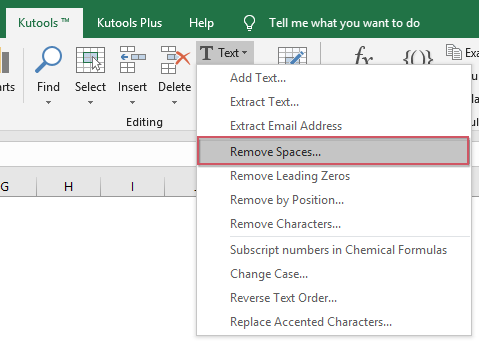 | 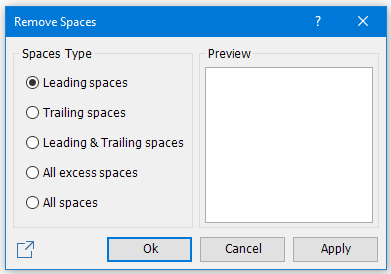 |
Удалить пробелы перед текстовой строкой (удалить начальные пробелы из текстовой строки)
Вы можете удалить пробелы перед текстовой строкой (удалить начальные пробелы из текстовой строки) следующим образом:
1. Выберите диапазон, из которого нужно удалить начальные пробелы.
2. Примените эту утилиту (нажмите Kutools > Текст > Удалить пробелы).
3. В диалоговом окне Удалить пробелы отметьте Начальные пробелы в разделе Тип пробелов. Вы можете просмотреть результат в окне Предварительный просмотр. Смотрите скриншот:

4. Нажмите ОК или Применить. Все начальные пробелы перед текстовой строкой будут удалены. Смотрите скриншоты:
 |  |
Примечание: При нажатии кнопки ОК операция будет применена и диалоговое окно закроется, но если нажать Применить, операция будет применена без закрытия диалогового окна.
Удалить пробелы после текстовой строки (удалить конечные пробелы из текстовой строки)
Конечные пробелы в текстовой строке / пробелы после текстовой строки. Пожалуйста, смотрите:

Как видно на приведенном выше скриншоте, есть много символов пробелов после текстовой строки и перед положением курсора. И вы можете удалить такие пробелы после текстовой строки (удалить конечные пробелы из текстовой строки), как показано на приведенном выше скриншоте, следующим образом:
1. Выберите диапазон, из которого нужно удалить конечные пробелы.
2. Примените эту утилиту (нажмите Kutools > Текст > Удалить пробелы).
3. В диалоговом окне Удалить пробелы отметьте Конечные пробелы в разделе Тип пробелов. Смотрите скриншот:
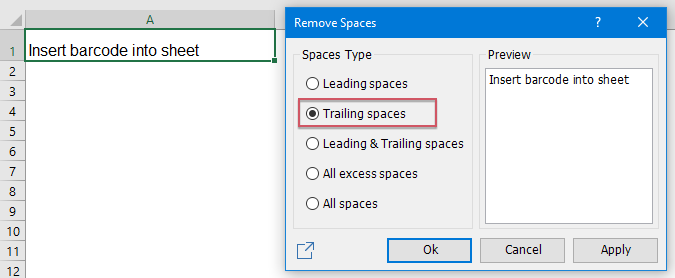
4. Нажмите ОК или Применить. Все конечные пробелы после текстовой строки будут удалены. Смотрите скриншоты:
 |  |
Удалить начальные и конечные пробелы из текстовой строки
Если вы хотите удалить или стереть как начальные, так и конечные пробелы из текстовой строки, это можно сделать следующим образом:
1. Выберите диапазон, из которого нужно удалить как начальные, так и конечные пробелы.
2. Примените эту утилиту (нажмите Kutools > Текст > Удалить пробелы).
3. В диалоговом окне Удалить пробелы отметьте Начальные и конечные пробелы в разделе Тип пробелов. Смотрите скриншот:
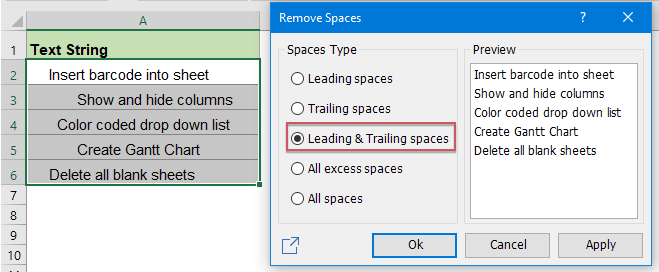
4. Нажмите ОК или Применить. Все начальные и конечные пробелы внутри текстовых строк будут удалены. Смотрите скриншоты:
 |  |
Удалить лишние пробелы из текстовой строки
С помощью этой функции вы также можете быстро удалить лишние пробелы между текстами.
1. Выберите диапазон, из которого нужно удалить лишние пробелы из текста.
2. Перейдите в диалоговое окно Удалить пробелы, нажав Kutools > Текст > Удалить пробелы.
3. Выберите Все лишние пробелы в разделе Тип пробелов, и вы можете просмотреть результат в окне Предварительный просмотр. Смотрите скриншот:
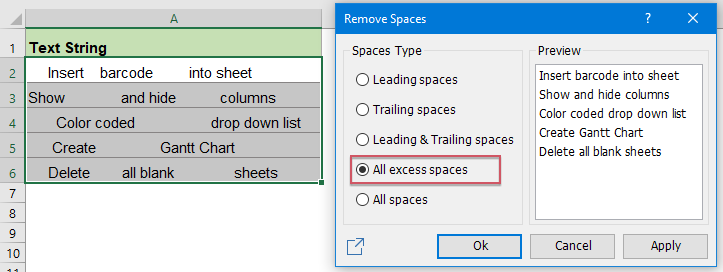
4. Нажмите ОК или Применить. Все лишние пробелы между текстовыми значениями будут удалены. Смотрите скриншоты:
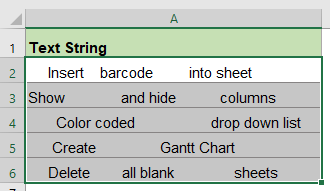 | 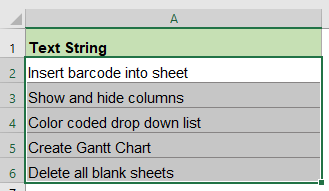 |
Удалить все пробелы из текстовой строки
Предположим, вы хотите удалить все пробелы между текстовыми значениями, следующие шаги помогут вам быстро справиться с этим.
1. Выделите диапазон, из которого вы хотите удалить все пробелы из текста.
2. Перейдите в диалоговое окно Удалить пробелы, нажав Kutools > Текст > Удалить пробелы.
3. Выберите Все пробелы в разделе Тип пробелов, и вы можете просмотреть результат в окне Предварительный просмотр. Смотрите скриншот:

4. Нажмите ОК или Применить. Все пробелы между текстовыми значениями будут удалены. Смотрите скриншоты:
 | 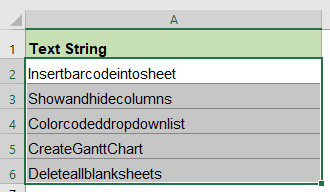 |
Примечания:
1. Эта утилита поддерживает Отмену, и отмена возможна только на один уровень.
2. ![]() Поделитесь этой функцией с друзьями или в социальных сетях кнопка: Если вам нравится эта функция и вы хотите поделиться ею с друзьями или другими социальными сетями, пожалуйста, нажмите эту кнопку в Удалить пробелы диалоговом окне. Смотрите скриншот:
Поделитесь этой функцией с друзьями или в социальных сетях кнопка: Если вам нравится эта функция и вы хотите поделиться ею с друзьями или другими социальными сетями, пожалуйста, нажмите эту кнопку в Удалить пробелы диалоговом окне. Смотрите скриншот:
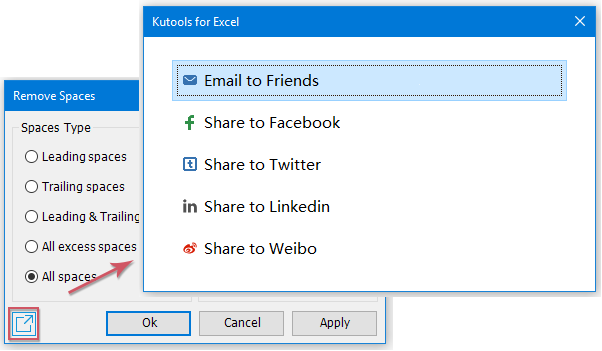
Демо: Удаление пробелов перед или после текста или удаление лишних пробелов из текста в Excel
Рекомендуемые инструменты для повышения продуктивности
Office Tab: Используйте удобные вкладки в Microsoft Office, как в Chrome, Firefox и новом браузере Edge. Легко переключайтесь между документами с помощью вкладок — забудьте о захламленных окнах. Узнать больше...
Kutools для Outlook: Kutools для Outlook предлагает более 100 мощных функций для Microsoft Outlook 2010–2024 (и более поздних версий), а также для Microsoft 365, помогая упростить управление электронной почтой и повысить продуктивность. Узнать больше...
Kutools для Excel
Kutools для Excel предлагает более 300 расширенных функций для оптимизации вашей работы в Excel 2010 – 2024 и Microsoft 365. Функция выше — это лишь один из множества инструментов, экономящих время.

